TUXGUITAR を使い始めたので覚え書き的な記事を作っていく(随時更新)
TUXGUITARは無料でつかえるTAB譜作成ソフトです。
この記事では主にスマホアプリ(android)での覚え書きとします。
☆PC版もあります。
TUXGUITARで検索するといろいろ出てきますが、
自分はここからダウンロードしました。
☆スマホアプリでの画面の向き
画面のタッチ入力で表示範囲を奪われるので出来るだけ作業しやすい状態を作りたい。
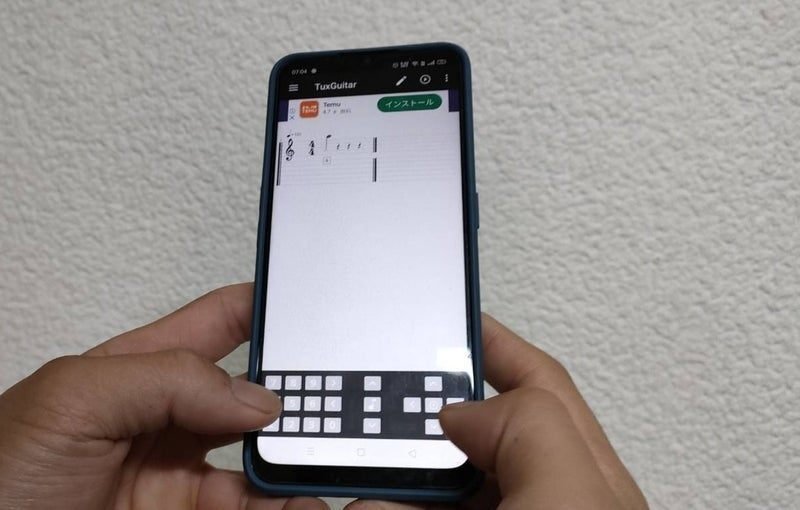
・改行が多くて全体を把握しにくい。
・押し間違えが多くなる。
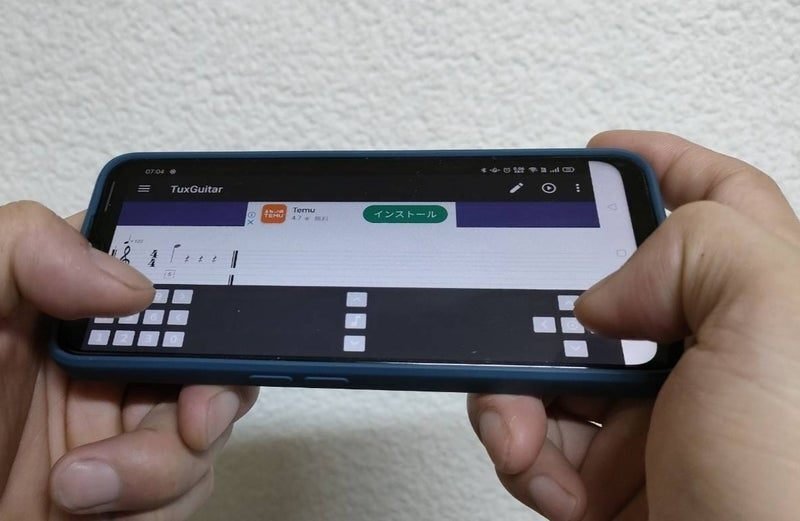
改行が少ないので、全体を。はあくしやすい。
タップ操作もやりやすい場合がある。
☆音を入力する
① □のカーソルを入力したい場所に方向キーで合わせる
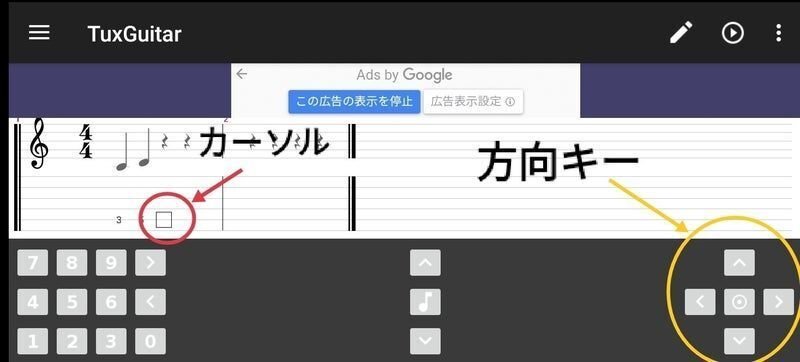
② 入力したい音の長さを決める
・右上の︙をTAPする
・DurationをTAPする
・音符を選ぶ



③ フレットの数字を入力する

☆曲のスピード(テンポ)を変更する (BPM)
・右上の︙をTAPする
・CompositionをTAPする
・Change TempoをTAPする
・bpmの数字を入力

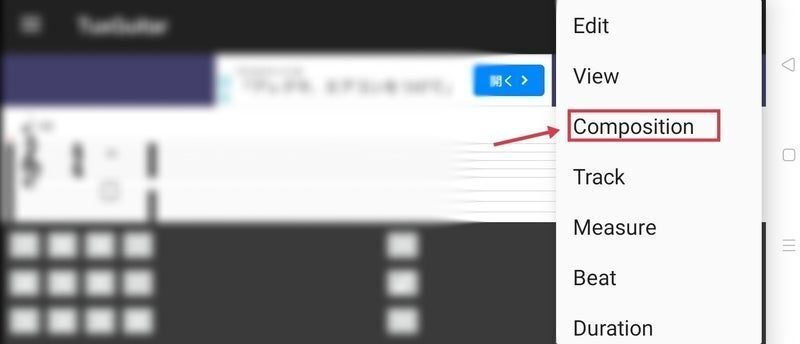


・bpmの数字を入力(赤枠)
・右上の送信をTAPする(黄色枠)
☆入力した音を聞いてみる
・右上の再生マークをTAPする
